Загрузка данных с харвестера
Также, возможна загрузка данных из симулятора харвестера в симулятор форвардера для продолжения работы по вывозке на той же делянке.
Вставьте USB-флэшкарту с сохранёнными данными харвестера в свободный USB-порт на передней панели компьютера. Выберите “Load Scenario…” в левом нижнем углу окна выбора сценариев. Должно появиться окно выбора, выделите желаемый эпизод и выберите “load…”.
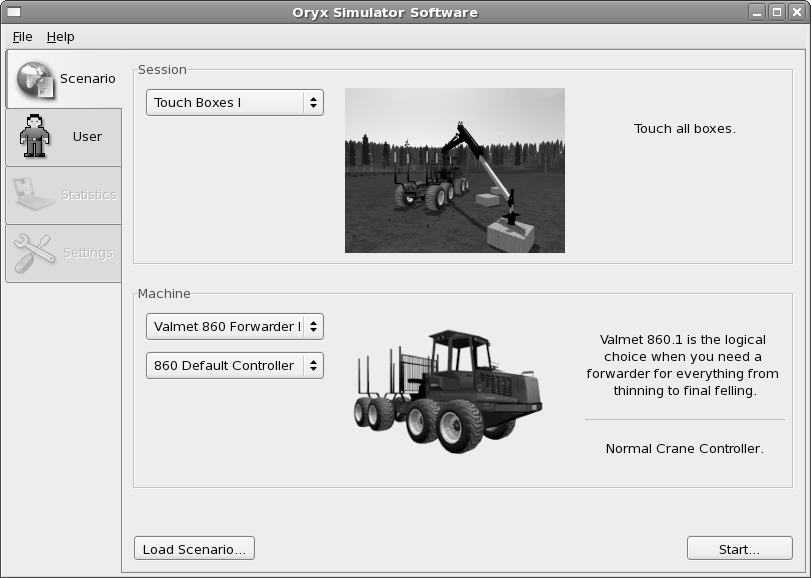
Когда тренировочная сессия завершена, вы можете вернуться к окну выбора сценариев. Если вы хотите прервать учебную сессию – нажмите “Q” или “ESC” на клавиатуре.
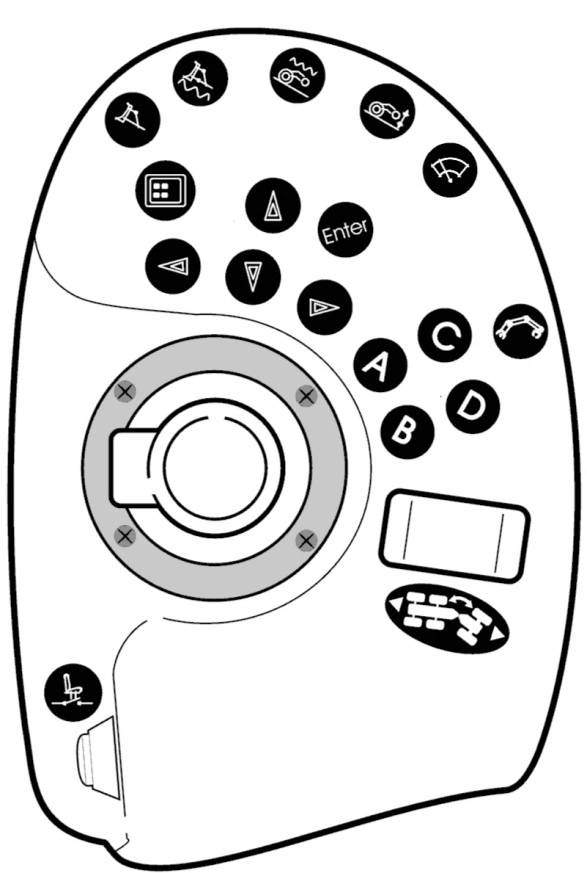
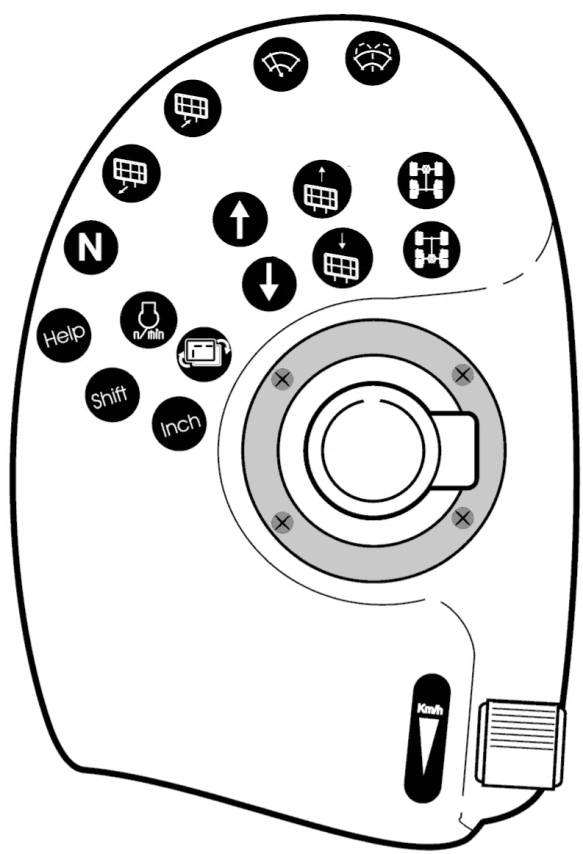 ФУНКЦИИ И УПРАВЛЕНИЕ
ФУНКЦИИ И УПРАВЛЕНИЕ
Здесь представлено расположение и список тех функций и команд, которые отличаются от управления настоящим форвардером.
| Nr. | Function |
| Акселератор | |
| Рубка.Кнопка«дворника» используется для заготовки сортиментов. | |
| Точка обзора изкабины: A = слева нагрузовой отсек. B = справа нагрузовой отсек.C = прямо на грузовой отсек D = прямо черезкапот двигателя |

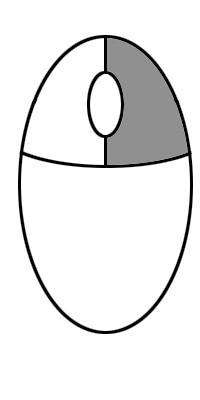
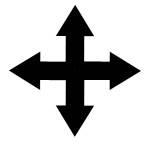
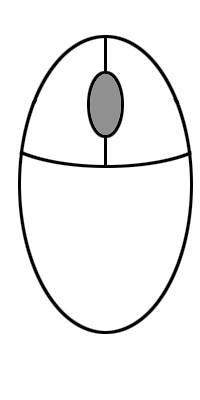 Управление точкой обзора
Управление точкой обзора
Помимо контрольных кнопок на джойстиках (кнопки A-D), вы можете менять точку обзора с помощью компьютерной мыши. При использовании функций панорамирования и удаления-приближения (зуммирования) размещайте указатель мыши в центре экрана.
| ПанорамированиеНачинается со смещения точки наблюдения за пределы кабины. Смещение точкинаблюдения происходит при одновременном нажатии колёсика мыши и движениимышью в различных направлениях. Точка наблюдения вращается вокруг машины на360 градусов в различных направленияхВозврат в исходное положениеДля возвращения точки наблюдения на место оператора выберите либостандартную кнопку на джойстике (кнопки A-D) или просто щёлкните мышкой по кабине машины на экране монитора. | ZoomПри одновременном нажатии правой кнопки мыши и движениисамой мыши «к себе» точка наблюдения станет удаляться от форвардера. Для приближениятрактора сместите мышь вперёд. |
ТРЕНИРОВОЧНЫЕ ПРОГРАММЫ
Статьи к прочтению:
- Загрузка веб-страниц на сайт
- За каждое последующее нарушение (систематическое нарушение) прибавляется по 50р
Ponsse Ergo 8w Harvester im Starkholz
Похожие статьи:
-
Упражнение 1. ввод данных в ячейки
Адрес ячейки Вводимое значение Адрес ячейки Вводимое значение A1 =46,84 B7 =A3*A1% B1 =A1 B8 =A1A2 A2 54,35 B9 =A1 B2 =A1+A2 A10 =0,48*532/421-84,6…
-
Программа может получать исходные данные из окна ввода, поля ввода компонента, имеющего фокус ввода, или из файла. Ввод данных из окна ввода…
